Inhalt
Alles begann mit ChatGPT. Kurz nach dem Hype um den Chatbot zog Microsoft nach und brachte den Bing-Chat auf den Markt. Im Hintergrund wurde das Sprachmodell von ChatGPT verwendet.
Mittlerweile heißt der Chatbot Copilot. In diesem Artikel geht es um die kostenlose Version von Copilot. Wenn du ihn zusammen mit deinen Microsoft Apps nutzen möchtest, findest du mehr Informationen dazu in meinem Artikel Microsoft Copilot Pro: KI in Office Programmen.
(Letzte Aktualisierung: 27.03.25)Inhaltsverzeichnis
Kostenlose Versionen | Frage stellen | Deep Thinking | Bilder analysieren | Versionsübersicht | Fazit | Links | Kommentare

Es ist ziemlich unübersichtlich, was Microsoft im Zusammenhang mit Copilot anbietet. Und es ändert sich fast stündlich. Na ja, ich übertreibe ein bisschen. Aber es ist schon schwierig, den Überblick zu behalten.
Es gibt zwei Möglichkeiten, den Copilot kostenlos zu nutzen. Die eine ist, dass du dich nicht bei Microsoft registriert hast und Copilot einfach im Browser startest. Das sieht dann so aus:
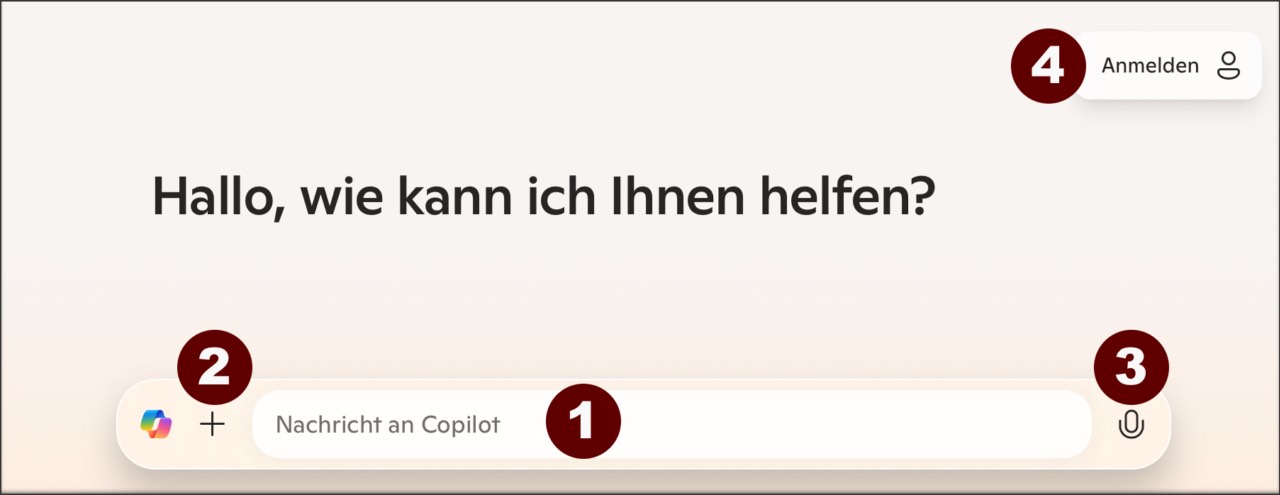
Wenn du möchtest, kannst du gleich mit der ersten Frage (1) beginnen. Oder du sprichst mit Copilot, wenn du nicht tippen willst (2). Das funktioniert ganz gut, aber man merkt, dass die KI-Sprache nicht für die deutsche Aussprache optimiert ist. Außerdem kannst du sogar Dateien hochladen (3). Das dachte ich zumindest. Du klickst auf das Symbol und erfährst, dass du dafür angemeldet sein musst. Die Anmeldung erfolgt über ein Microsoft-Konto (4). Wenn du keines hast, musst du dich neu registrieren.
Die kostenlose Version mit Registrierung:.
Die Oberfläche des Copilot sieht auf den ersten Blick genauso aus wie die ohne Registrierung. Auf den zweiten Blick fällt ein schwarzes Symbol auf.

Wenn du darauf klickst, erscheint der Text „Think Deeper“. Was das genau ist und wie du es benutzen kannst, erfährst du weiter unten. Wenn du auf das „+ - Symbol“ klickst, wirst du feststellen, dass du nun auch die Möglichkeit hast, Dateien hochzuladen. Aber dazu gleich mehr.
Wie bei anderen Chatbots auch, kannst du einen Text in das Eingabefeld eintragen, den sogenannten Prompt. Du erhältst dann eine entsprechende Information, bzw. Antwort. Da die künstliche Intelligenz sich an deinem Prompt orientiert, ist es wichtig, dass dieser ausreichend verständlich und gut aufgebaut ist. Was es da zu beachten gibt, habe ich im Artikel ChatGPT: Prompts verbessern (deutsch) beschrieben. Hier noch einmal in Kurzform:
Hier ein Beispiel:

Wenn du auf das schwarze Symbol rechts neben der Texteingabe klickst, aktivierst du die Funktion „Think Deeper“. Je nach Browser oder App, die du verwendest, kann es auch sein, dass du eine Modellauswahl hast. Wähle dann einfach die Funktion aus.
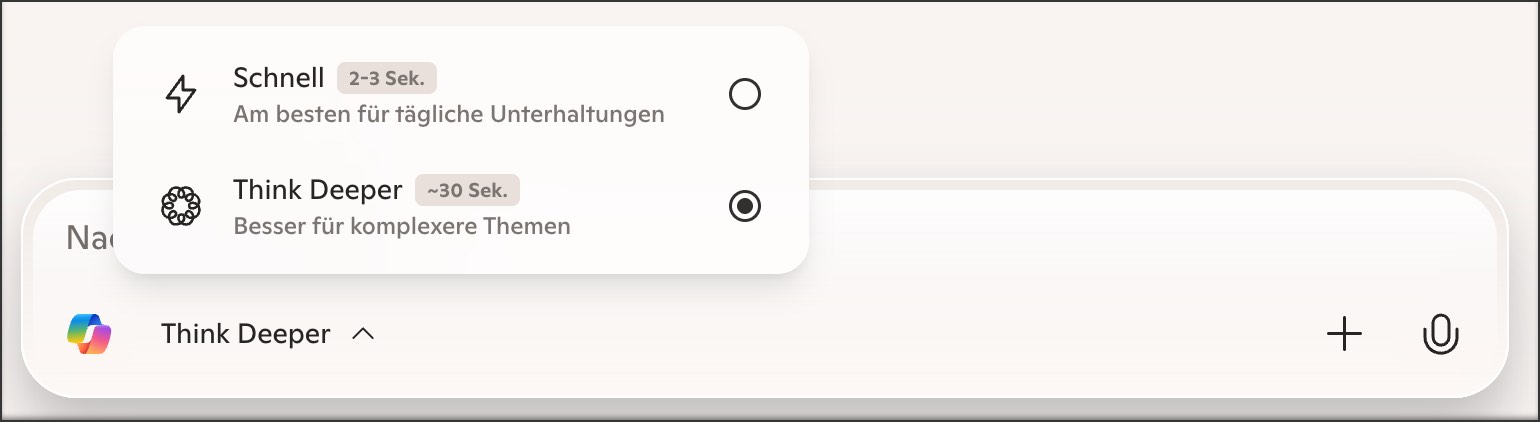
Der Copilot hilft dir, Themen besser zu verstehen, indem er komplexe Fragestellungen in einzelne Schritte zerlegt. Er analysiert Zusammenhänge, betrachtet verschiedene Perspektiven und liefert so gut „durchdachte“ Antworten. Besonders bei schwierigen Themen oder kreativen Aufgaben kannst du so besser Lösungen finden. Allerdings dauert es etwas länger, bis man eine Antwort gefunden hat.
Auch der Prompt sollte bei dieser Art von künstlicher Intelligenz etwas anders aufgebaut sein. Was dabei zu beachten ist, kannst du auf meiner Seite Reasoning - bessere Prompts für denkende Sprachmodelle nachlesen.
Über das „+ - Symbol“ neben der Texteingabe kannst du ein Bild hochladen. Hier beschreibst du, was analysiert werden soll und worauf die KI achten soll. Außerdem kannst du das Ausgabeformat festlegen, zum Beispiel eine nummerierte Liste.
In meinem Beispiel habe ich eine Grafik genommen, die den Unterschied zwischen Copilot und ChatGPT zeigt:
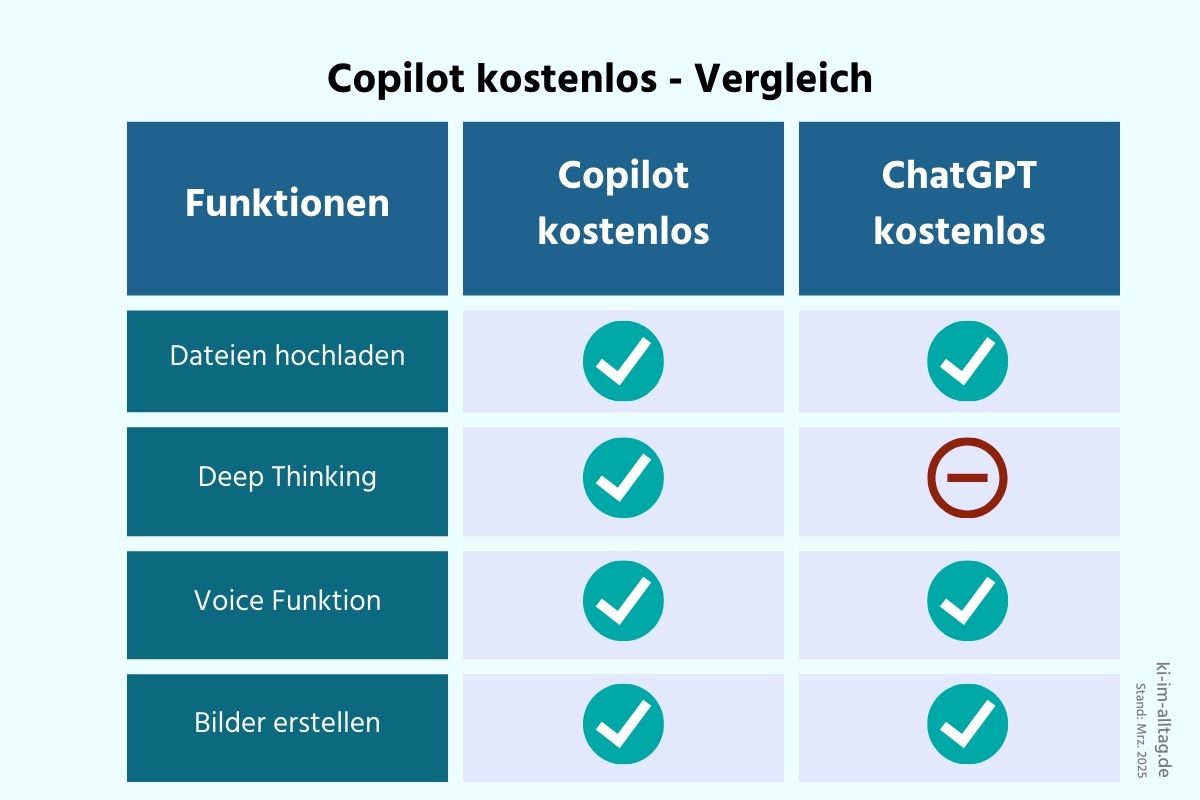
Ich habe Copilot „gebeten“, aus dieser Grafik eine Tabelle zu erstellen. Wie man sieht, hat die Analyse gut funktioniert. Allerdings muss ich sagen, dass diese Aufgabe recht einfach war. Du bekommst aber auch bei komplexeren Analysen eine gute Antwort. Probiere es doch einfach einmal aus.
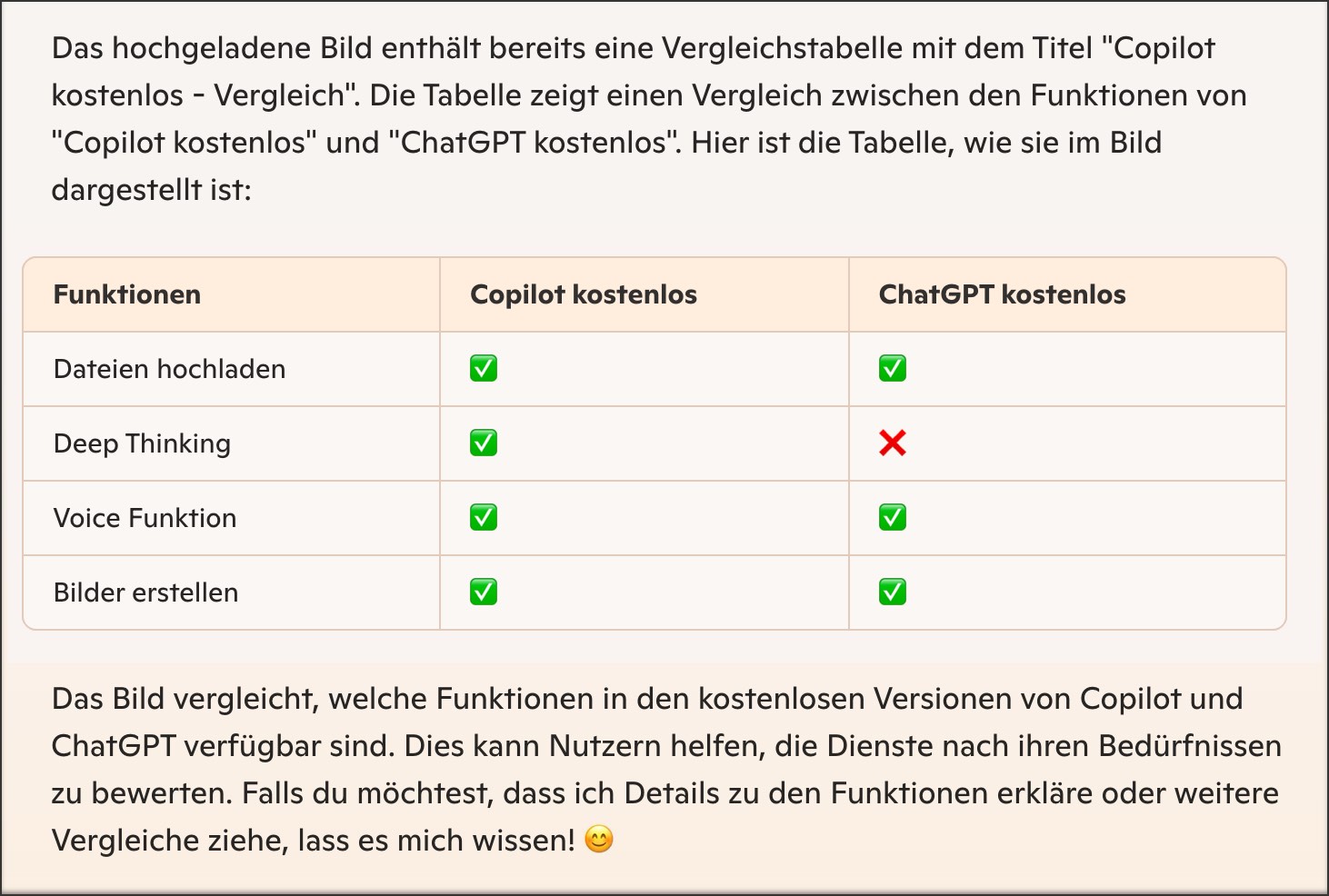
Darüber hinaus ist es oft hilfreich, Texte aus einem Bild oder einem PDF-Dokument zu extrahieren und zusammenzufassen.
Neben der kostenlosen Version gibt es verschiedene Bezahlmodelle. Hier eine Übersicht:
Wie bereits beschrieben, ist Copilot kostenlos und bietet einige nützliche Funktionen. Du kannst Copilot im Web, unter Windows, macOS und iPadOS sowie über eine mobile App für iOS und Android nutzen. Außerdem hast du die Möglichkeit, KI-Bilder zu erstellen und zu bearbeiten. Diese Version ist besonders geeignet, wenn du Copilot nur gelegentlich verwendest.
Wenn du eine private Lizenz von Microsoft 365 hast, ist Copilot darin enthalten. Es gibt einige zusätzliche Funktionen und die Integration in die Microsoft Apps. Wie das aussieht, habe ich in meinem Artikel Microsoft Copilot Pro: KI in Office Programmen beschrieben.
Im Gegensatz zur privaten Microsoft 365 Lizenz muss Copilot für die Unternehmenslizenz separat erworben und bezahlt werden. Die Basisversion ist zwar auch ohne dieses Zusatzabonnement möglich, die Funktionalität entspricht aber der kostenlosen Version.
Wenn du oder dein Unternehmen ein Zusatzabonnement für Copilot abschließt, stehen dir eine ganze Reihe weiterer Funktionen zur Verfügung. Mit dem Microsoft Copilot Studio kannst du zum Beispiel benutzerdefinierte Agenten für dein Unternehmen erstellen. Zusätzlich bietet ein Dashboard Einblicke in die Nutzung und Akzeptanz von Copilot. Sicherheit, Datenschutz und Compliance werden hier deutlich stärker berücksichtigt und sind auf Unternehmen ausgerichtet.
Mit dem kostenlosen Copilot kann man schon viel machen. Allerdings ist die Konkurrenz auch groß und ich konnte bei dieser Version keine Vorteile gegenüber anderen Chatbots finden.
Anders sieht es aus, wenn du die kostenpflichtige Version mit dem Microsoft 365 Abonnement nutzt. Hier ist die Integration in Word, Excel oder Powerpoint ein Alleinstellungsmerkmal.
Eine gute Übersicht, was andere kostenlose Chatbots bieten, findest du auf meiner Seite Kostenlose Chatbots: Funktionen, Vorteile und Nutzung.
Neu: Dein KI-Start leicht gemacht
Du interessierst dich für Künstliche Intelligenz im Alltag? In meinem Buch findest du praxisnahe Erklärungen, Beispiele und sofort umsetzbare Tipps – ganz ohne Vorwissen.
➥ Jetzt reinlesen: kostenlose Leseprobe sichern (PDF Dokument zum Download) oder
➥ direkt bei Amazon anschauen
Du fühlst dich von ChatGPT getäuscht? Hier erfährst du, warum Menschen KI so schnell vertrauen – und warum sie bei Fehlern heftig reagieren.
Mehr lesenMit Gemini Storybook von Google erstellst du in wenigen Minuten dein eigenes, illustriertes Geschichtenbuch – ganz ohne Designkenntnisse. Auf Wunsch sogar mit Vorlesefunktion.
Mehr lesenIn einer Zeit, in der viele KI-Dienste persönliche Daten auswerten und Gespräche speichern, legt der europäische Chatbot Lumo großen Wert auf den Schutz deiner Daten.
Mehr lesenEntdecke die besten kostenlosen Chatbots. Eine Übersicht über die Nutzung, Vor- und Nachteile.
Mehr lesenBeispielhafte Prompts im Copilot von Microsoft
➥ Weitere Infos zu Copilot in Microsoft Word von MicrosoftInfos zu Copilot Pro in Word
➥ Copilot Pro für private Nutzung (Microsoft Store) von MicrosoftPreise und Infos aus dem Microsoft Copilot Store (private Variante)
➥ Copilot Pro für die Nutzung im Unternehmen von MicrosoftPreise und Infos zu Copilot Pro in der Unternehmensvariante
➥ Copilot und Microsoft Teams von MicrosoftErste Schritte mit Copilot in Microsoft Teams
➥ Chatbot Arena: Benchmarking LLMs in the Wild von chat.lmsys.orgVerschiedene Chatbot - Modelle gegenüberstellen und die Ergebnisse anschauen. Kostenlos!
➥ Microsoft Copilot von MicrosoftCopilot Startseite
➥ Copilot und Powerpoint von MicrosoftOffizielle Microsoftseite zum Thema Copilot und PowerPoint
Zur Zeit gibt es noch keinen Kommentar zu diesem Thema. Das ist deine Chance 😉